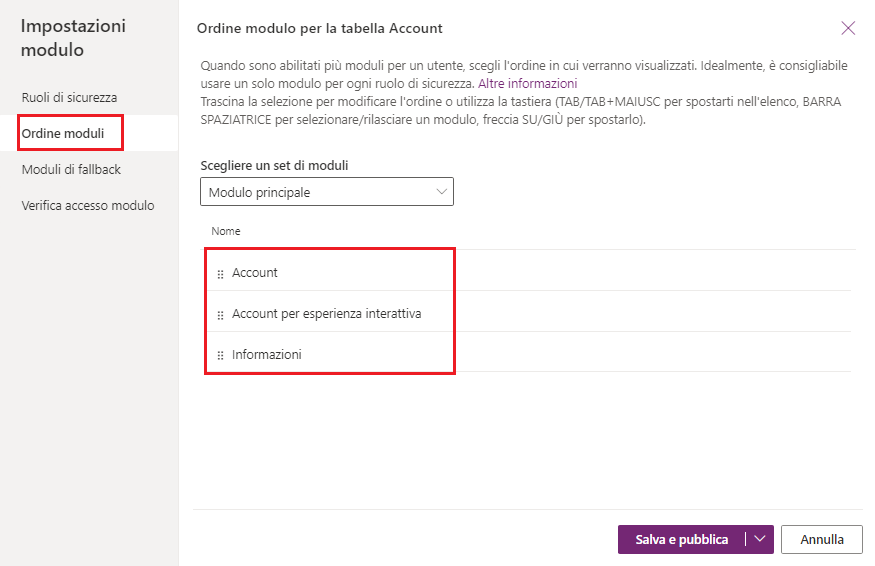Configurazione di più moduli
Gli utenti di applicazioni basate su modello avranno modo di usare numerosi moduli nella loro esperienza utente e si troveranno anche a usare moduli diversi per la stessa tabella in base al ruolo, alle attività lavorative e ai risultati desiderati.
È possibile impostare l'ordine dei moduli quando si usano più moduli. L'ordine dei moduli definisce l'ordine in cui un utente vede i moduli disponibili all'interno del set di moduli consentiti dai propri ruoli di sicurezza.
Le impostazioni del modulo consentono di scegliere un set di moduli dal menu a discesa e quindi di trascinare la selezione per modificare l'ordine dei moduli. Per salvare il riordino, premere il pulsante Salva e pubblica.
Accesso ai moduli
Quando gli utenti devono accedere a tabelle comuni per ruoli diversi, potrebbe essere utile disporre di altri moduli per personalizzare l'esperienza utente per quel particolare gruppo di utenti. È possibile assegnare un ruolo di sicurezza (oppure una raccolta di ruoli di sicurezza) per controllare l'accesso al modulo. Ad esempio, si potrebbe disporre di un insieme di utenti dedicati alle vendite con personalizzazioni della riga Contatto, come l'aggiunta di widget LinkedIn Sales Navigator. Per gli utenti non coinvolti nelle vendite si tratterebbe invece di un'esperienza indesiderabile, con numerose aree vuote non necessarie nel modulo Contatto. È possibile copiare la riga del contatto principale e quindi aggiungere o rimuovere i componenti dalla copia, per poi assegnare ruoli di sicurezza a ciascuno dei moduli.
Nota
Il controllo dell'accesso degli utenti ai moduli non è necessariamente un mezzo sicuro per impedire l'accesso ai dati. A volte gli utenti hanno altri modi per interagire con i dati, quali la ricerca avanzata o l'automazione in background.
Tipi di moduli e comportamenti
Principale: i moduli principali sono l'interfaccia utente primaria in cui le persone visualizzano e interagiscono con i propri dati. I moduli principali offrono la più ampia varietà di opzioni e sono disponibili per le app basate su modello. Una delle qualità fondamentali delle app basate su modello è che rispondono alle dimensioni e al tipo di dispositivo usato durante l'interazione. Questo influisce sulla posizione dei controlli nel modulo oltre al modo in cui si comportano. Ciò accade particolarmente nei moduli principali. Uno degli obiettivi di progettazione per i moduli principali è quello di progettarli una volta e distribuirli ovunque. Lo stesso modulo principale progettato per un'app basata su modello o l'applicazione Web delle app di coinvolgimento dei clienti viene usato anche in Dynamics 365 for Outlook e Dynamics 365 per tablet. Il vantaggio di questo approccio è che non è necessario integrare le modifiche in più moduli. Il salvataggio automatico è il comportamento predefinito sui moduli principali, ma gli amministratori possono disabilitarlo.
Creazione rapida: i moduli di creazione rapida garantiscono un'app con un'esperienza di immissione dati semplificata con il supporto completo della logica definita dagli script dei moduli e dalle regole di business. In un'app basata su modello Power Apps i moduli di creazione rapida vengono visualizzati quando si seleziona il pulsante Crea nella barra di spostamento o quando si sceglie + Nuovo al momento della creazione di una nuova riga da una ricerca o griglia secondaria. Le app basate su modello e le app per dispositivi mobili Dynamics 365 usano moduli di creazione rapida per creare nuove righe. Se per una tabella è già configurato un modulo di creazione rapida, le app per dispositivi mobili usano tale modulo. Se per una tabella non è configurato un modulo di creazione rapida, Power Apps genera un modulo di creazione rapida per creare righe nelle app per dispositivi mobili in base alla definizione del modulo principale. Sebbene sia possibile creare più moduli di creazione rapida, è possibile designarne solo uno all'uso, in base all'ordine dei moduli definito. Non è possibile assegnarli a ruoli di sicurezza e non consentono all'utente di cambiare modulo. Inoltre, è necessario abilitarli per la tabella.
Visualizzazione rapida: è possibile aggiungere un modulo di visualizzazione rapida a un altro modulo come controllo di visualizzazione rapida. Fornisce un modello per visualizzare le informazioni su una riga della tabella correlata all'interno di un modulo per un'altra riga della tabella. Ciò significa che gli utenti dell'app non devono passare a una riga diversa per visualizzare le informazioni necessarie per svolgere il proprio lavoro. I controlli di visualizzazione rapida sono associati a una colonna di ricerca inclusa in un modulo. Anche se è possibile visualizzare un modulo di visualizzazione rapida sopra una visualizzazione o un modulo, è creato come modulo anziché come visualizzazione. Se il valore della colonna di ricerca non è impostato, il controllo di visualizzazione rapida non è visibile. Non è possibile modificare i dati nei controlli di visualizzazione rapida e i moduli di visualizzazione rapida non supportano gli script dei moduli.
Scheda: i moduli scheda vengono usati nelle visualizzazioni per le app basate su modello. Sono progettati per presentare le informazioni in un formato compatto adatto ai dispositivi mobili. Sebbene possano essere creati e modificati in modo analogo agli altri tipi di modulo, i moduli scheda vengono aggiunti alle app in modo diverso. Invece di aggiungere un modulo come componente dell'app, i moduli scheda personalizzati si aggiungono alle visualizzazioni tramite il controllo Griglia di sola lettura.
Dettagli vari del modulo
Ogni tabella deve avere un modulo di fallback designato. Si tratta del modulo che tutti gli utenti vedono se non è loro assegnato un ruolo di sicurezza corrispondente ai moduli personalizzati per il ruolo. I moduli di fallback sono disponibili solo con i moduli principali e non si applicano ai moduli di creazione rapida, visualizzazione rapida e scheda.
Quando un utente ha accesso a più moduli, è disponibile un selettore di moduli nella parte superiore del modulo. Se un utente ha accesso a un solo modulo per una determinata tabella, non è visibile alcun selettore di moduli.
È possibile designare un modulo principale come inattivo. Ciò lo rende invisibile a tutti gli utenti, indipendentemente dai ruoli di sicurezza. Questa funzionalità è stata inclusa principalmente per gestire i nuovi moduli inclusi durante l'aggiornamento delle organizzazioni, ma è possibile usarla per impedire alle persone di usare qualsiasi modulo principale.
La capacità di configurare i moduli è una competenza essenziale per uno sviluppatore di app basate su modello.